عند استخدام متصفح Chrome ، قد تجد أن حجم النص إما صغير جدًا أو كبير جدًا بالنسبة لك. يمكنك دائمًا استخدام زر Zoom للتكبير أو التصغير حسب الحاجة للضبط ، ولكن ماذا لو كنت تريد ببساطة تغيير الإعدادات في المتصفح بشكل دائم بحيث يتم تطبيقها عبر اللوحة؟ لن تضطر إلى التكبير والتصغير باستمرار ويمكنك قراءة صفحات الويب ومواقع الويب والمستندات في Google Drive وعروض الشرائح والمزيد بحجم النص الذي تفضله بالضبط. من الممكن القيام بذلك لجميع صفحات الويب من خلال بعض التعديلات السريعة في الإعدادات.
كيفية تغيير حجم النص الافتراضي في Chrome على جهاز الكمبيوتر
1. افتح ال متصفح كروم على جهاز الكمبيوتر الخاص بك وحدد صفحة ويب بها محتوى تريد قراءته.
2. في الجزء العلوي الأيمن ، انقر على ثلاثة خطوط أفقية.
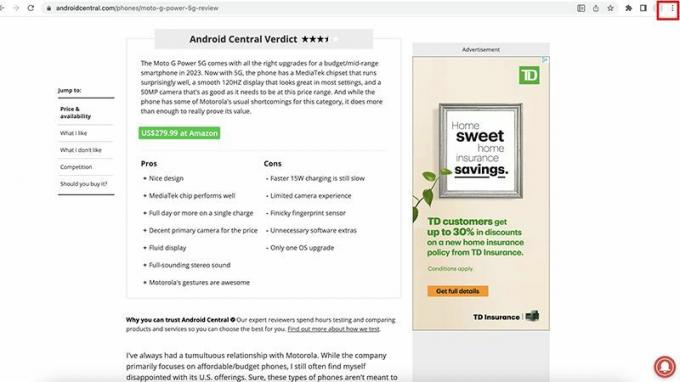
3. يختار إعدادات.
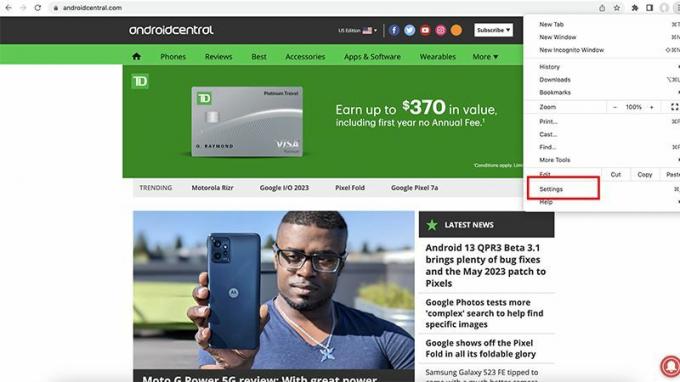
4. يختار مظهر من شريط القائمة على الجانب الأيسر.
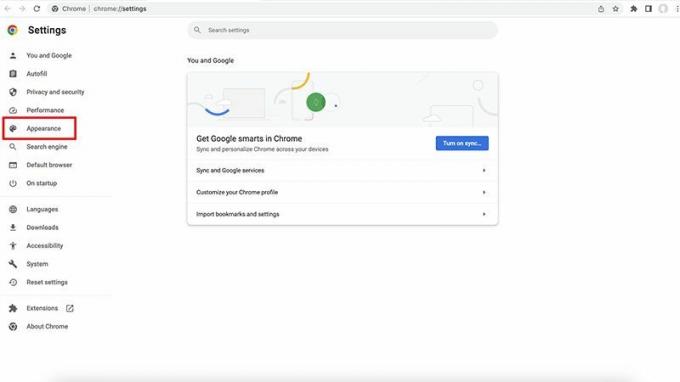
5. حجم الخط الافتراضي هو المتوسط الموصى به. اضغط على القائمة المنسدلة واختر الحجم المفضل لديك ، من صغير جدًا إلى كبير جدًا. بمجرد التحديد ، سيتم ضبط الصفحة نفسها حتى تتمكن من معاينة الشكل الذي ستبدو عليه.
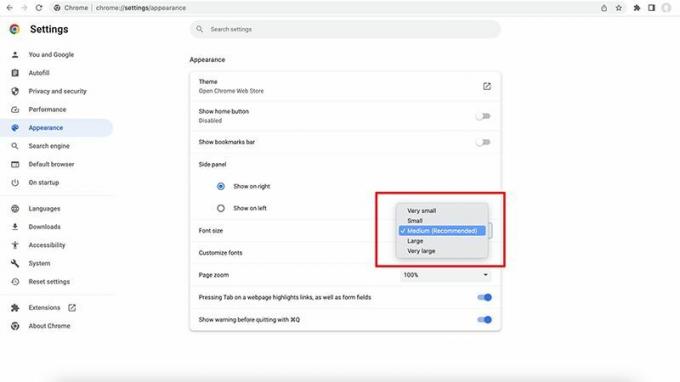
6. مقبض الخطوط المخصصة إذا كنت تريد المزيد من التخصيص للأشياء ، مثل جعل النص أكبر من مجرد كبير جدًا.
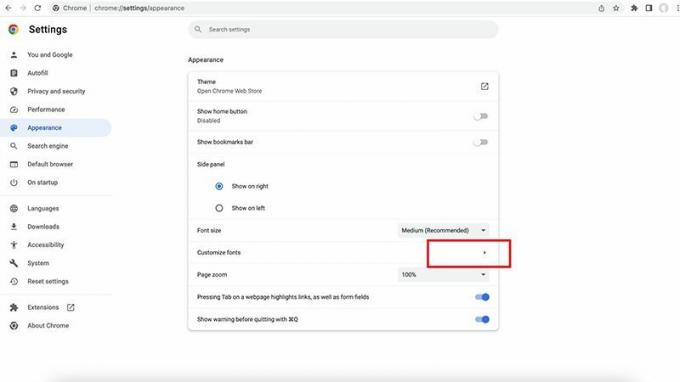
7. من هناك ، يمكنك استخدام شريط التمرير للضبط حجم الخط من صغير إلى ضخم.

8. يمكنك أيضًا ضبط ملف الحد الأدنى لحجم الخط من صغير إلى ضخم.
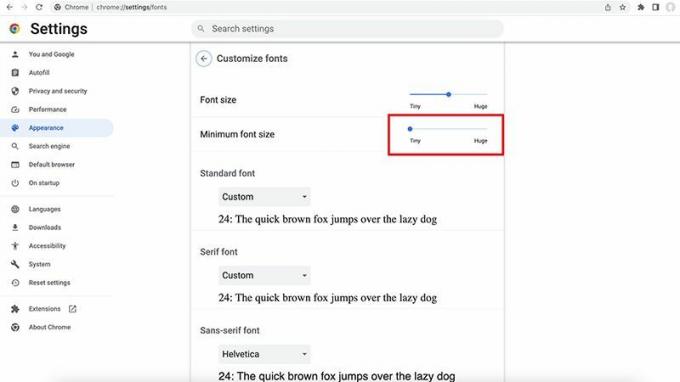
9. تحت الخط القياسي، اختر الخط الذي تريده وابحث عن أسهل ما يمكن قراءته من بين الخيارات المختلفة.

10. مرة أخرى في قائمة المظهر الرئيسية ، يمكنك أيضًا الضبط تكبير الصفحة من الافتراضي 100٪ إلى 25٪ وعالية تصل إلى 500٪.

11. بمجرد الانتهاء من إجراء التعديلات ، انتقل إلى صفحة ويب لمعرفة الفرق. يوضح المثال أدناه حجم الخط الذي تم ضبطه على Huge و تكبير الصفحة بنسبة 200٪ ، والتي يمكنك تأكيدها للصورة العلوية وهي حجم الخط متوسط وتكبير الصفحة بنسبة 100٪.

كيفية تغيير حجم النص الافتراضي في Chrome على الهاتف
1. افتح ال متصفح كروم على جهاز محمول.
2. اضغط على ثلاث نقاط أفقية في الجزء العلوي الأيمن من الصفحة.
3. يختار إعدادات وانتقل لأسفل إلى وحدد إمكانية الوصول.

4. استخدم ال شريط تمرير تحجيم النص لضبط حجم الخط بما يناسبك ، من 50٪ إلى 200٪.
5. ارجع إلى صفحة الويب وشاهد الفرق. فيما يلي مقارنة توضح النص بنسبة 100٪ و 200٪.

تعد القدرة على تغيير حجم الخط الافتراضي في Chrome أمرًا مثاليًا لأولئك الذين يعانون من قيود في الرؤية والذين قد لا يتمكنون من قراءة أحجام الخطوط الأصغر بشكل جيد. كما أنه مفيد أيضًا لمن يعانون من صعوبات التعلم والذين قد يجدون النص الأكبر أسهل في القراءة ، حتى إذا كان عليهم التمرير للخلف وللأمام على الصفحة. على العكس من ذلك ، قد تجد أنه أثناء ارتداء النظارات ، يكون حجم الخط الأصغر أسهل.
مهما كان السبب ، فإن القدرة على تغيير حجم النص الافتراضي في Chrome يعد خيارًا مفيدًا يمكنه تخصيص تجربة المتصفح لك بشكل أكبر. التغيير ليس فلكيًا: حتى إذا اخترت حجم خط ضخمًا ، فستظل بعض الخطوط بنفس الحجم بينما تصبح الرؤوس فقط أكبر بكثير.
إذا كنت ترغب في زيادة حجم كل شيء في جميع المجالات ، فاستخدم وظيفة تكبير الصفحة وزدها بنسبة تصل إلى 150٪ أو 200٪. لاحظ ، مع ذلك ، أنه قد يكون هناك بعض التشويه في أشياء مثل إعلانات الصفحة الجانبية. ولكن بالنسبة للجزء الأكبر ، ستكون القراءة أسهل بكثير.
بمجرد القيام بذلك ، قد ترغب أيضًا في التفكير تمكين وضع قارئ Chrome، مما يؤدي إلى التخلص من الصور ومقاطع الفيديو التي تشتت الانتباه على صفحات الويب بحيث يمكنك التركيز فقط على النص. ادمج هذا مع تكبير الحجم الافتراضي للنص في Chrome ، وستكون خارجًا لتجربة قراءة أكثر إمتاعًا عبر الإنترنت. ميزات مثل هذه هي التي تساهم في جعل Google Chrome واحدًا من أفضل متصفحات الويب لنظام Android وكذلك أجهزة الكمبيوتر المكتبية والمحمولة.

جوجل كروم
شاهد كيف تحب ذلك
هناك العديد من الطرق لتخصيص متصفح الويب Google Chrome لك ، سواء من كمبيوتر سطح المكتب أو كمبيوتر محمول ومن جهاز Android. تتمثل إحدى هذه الطرق في ضبط حجم الخط الافتراضي بحيث يكون تمامًا كما تريد.
